AspenOne V8.4软件安装教程,同样适用于ASPENONE V8其他版本。
一、安装前准备工作文章源自云智设计-https://www.cidrg.com/cid-college/tutorial/aspen-hysys/865.html
1. 电脑系统为 Windows 7及以上版本, 关闭各类杀毒软件;文章源自云智设计-https://www.cidrg.com/cid-college/tutorial/aspen-hysys/865.html
2. 打开 Windows 功能:文章源自云智设计-https://www.cidrg.com/cid-college/tutorial/aspen-hysys/865.html
1) 打开 控制面板程序程序和功能, 点击打开或关闭 Windows 功能。文章源自云智设计-https://www.cidrg.com/cid-college/tutorial/aspen-hysys/865.html
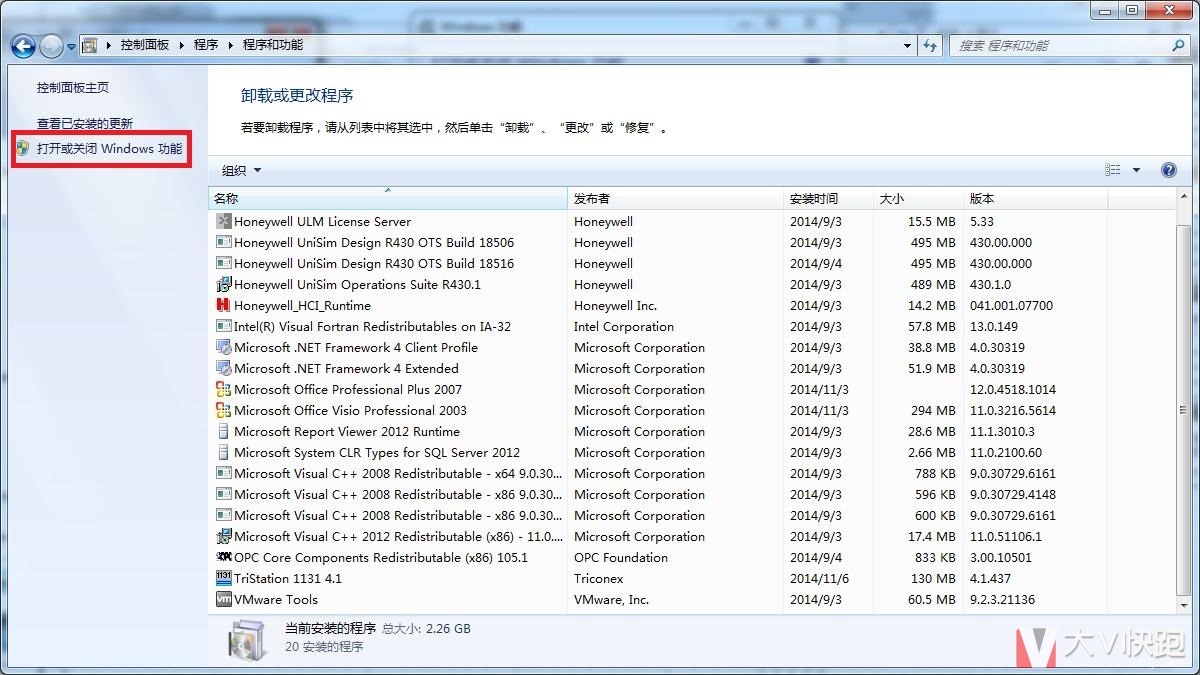 文章源自云智设计-https://www.cidrg.com/cid-college/tutorial/aspen-hysys/865.html
文章源自云智设计-https://www.cidrg.com/cid-college/tutorial/aspen-hysys/865.html
2) 勾选下列选项文章源自云智设计-https://www.cidrg.com/cid-college/tutorial/aspen-hysys/865.html
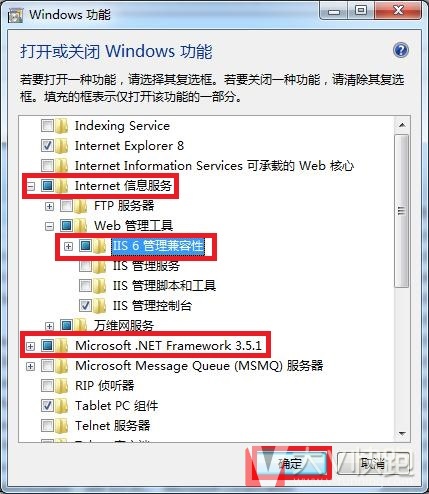 文章源自云智设计-https://www.cidrg.com/cid-college/tutorial/aspen-hysys/865.html
文章源自云智设计-https://www.cidrg.com/cid-college/tutorial/aspen-hysys/865.html
3. 安装 Microsoft.NET Framework4和Microsoft SQL Express 2012 SP1组件,这两个文件在安装盘里都有。一般来说,dotnet Frame4在windows升级的时候,也会随着系统升级,不需要单独安装。而SQL Express2012 SP1组件是Aspen软件数据库必须的一个软件,调用、传递数据库文件,必须单独安装。文章源自云智设计-https://www.cidrg.com/cid-college/tutorial/aspen-hysys/865.html
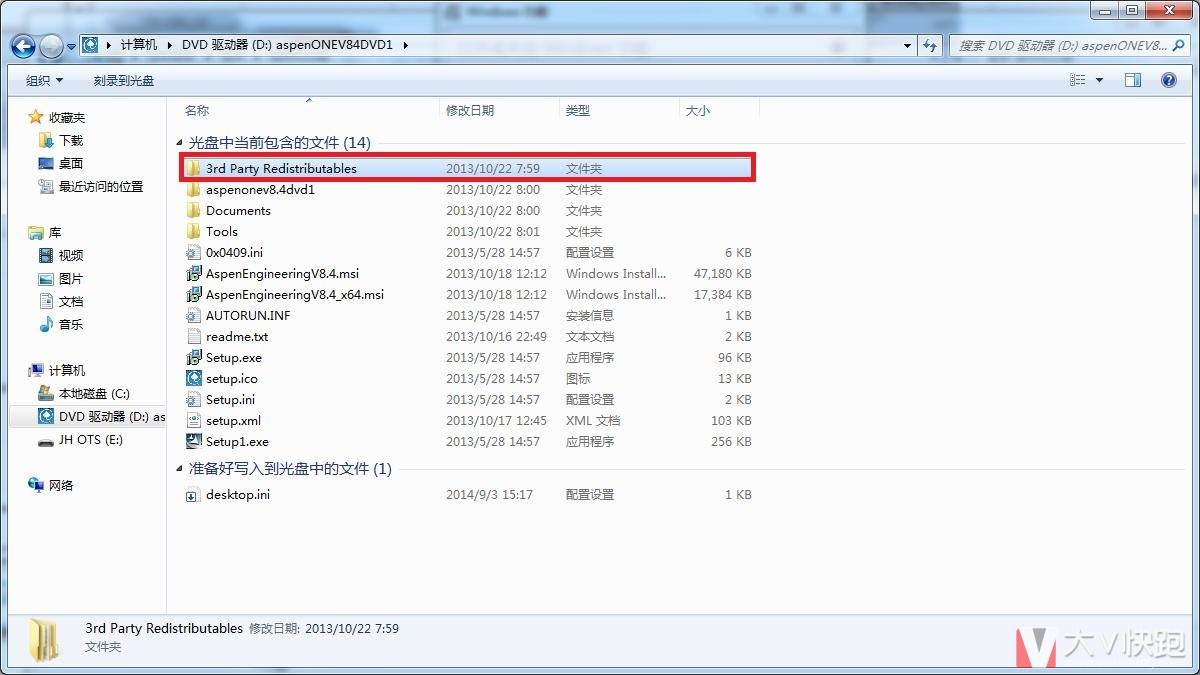 文章源自云智设计-https://www.cidrg.com/cid-college/tutorial/aspen-hysys/865.html
文章源自云智设计-https://www.cidrg.com/cid-college/tutorial/aspen-hysys/865.html
下面是安装微软的SQL Express 2008 R2 SP1 步骤: 所有的安装选项采用默认值,输入两次密码。(一定要记下这个用户名,后面还要用)文章源自云智设计-https://www.cidrg.com/cid-college/tutorial/aspen-hysys/865.html
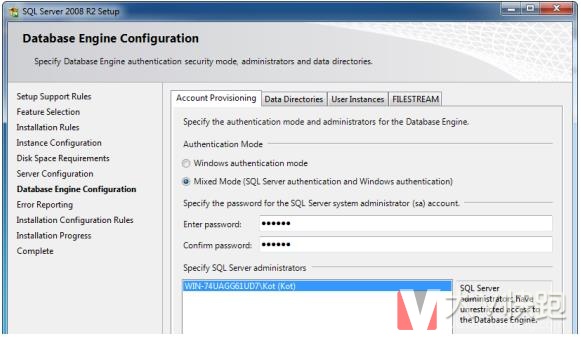
二、安装 AspenOne V8.4
1. 生成“*.lic”文件
1) 运行下载的许可文件生成器文件“1-LicGen.exe”,可能是一位俄罗斯人破解的,窗口如下:

2)自动运行 AspenSuite2006_LicGen.exe,授权文件生成器。
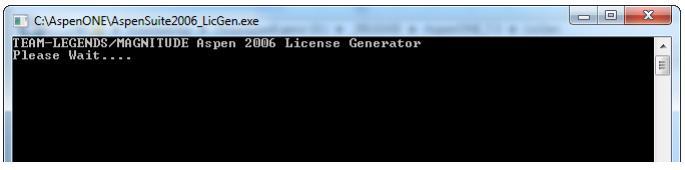
过几分钟后,出现下图情形即为授权文件生成成功。
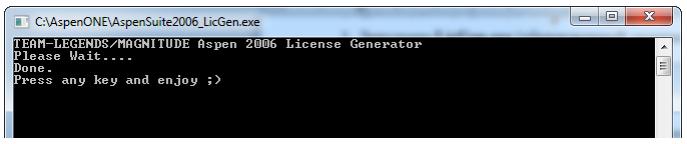
这时你会发现在你的安装盘里生成一个名为LSERVRC_XXX_XXXXX.lic 的文件,文件路径一般为C:AspenONEAspen Suite2006_LicGen.exe ;每个人的这个文件号可能会不一样,这没关系。将刚才C:AspenONE 下生成的该 lic 许可文件拷贝到 C盘的根目录下。(就放在 C磁盘下,当要求添加许可文件的时候便于查找)。
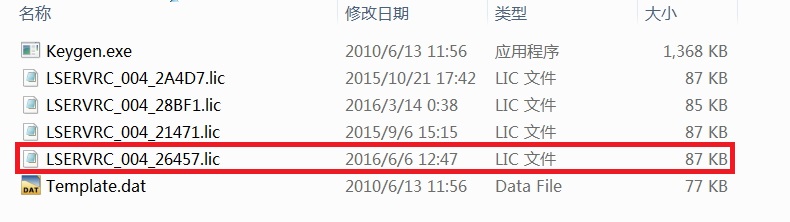
- 这时双击已加载的镜像 AspenONEV8.4DVD1.iso,运行setup1.exe:
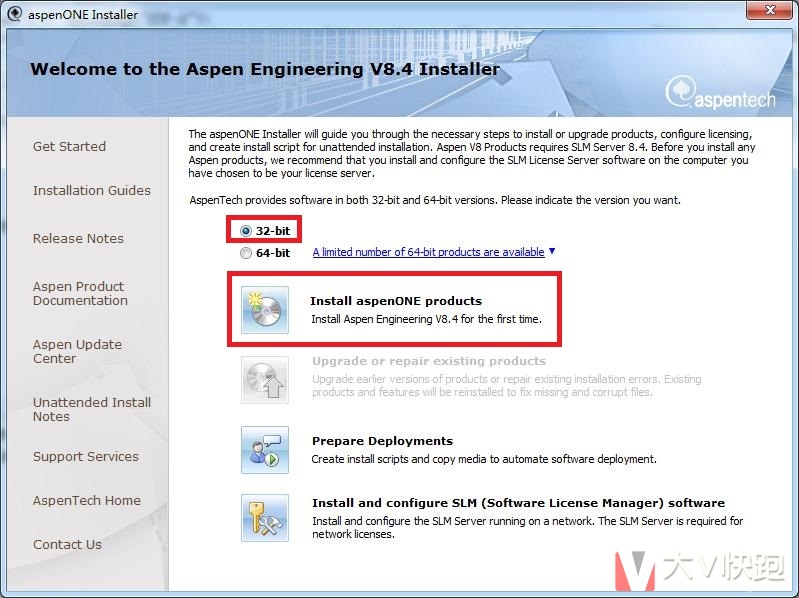 选择安装的aspenONE 产品。这里可以选择32位(如果你的电脑时64位,也必须选32位)。
选择安装的aspenONE 产品。这里可以选择32位(如果你的电脑时64位,也必须选32位)。 - 在下一个窗口中,接受许可协议:
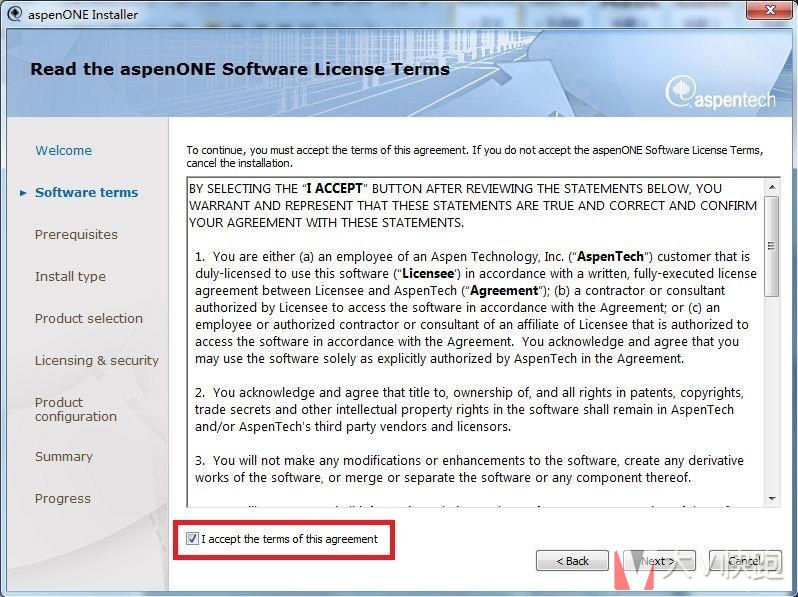
- 选择要安装aspen软件的安装模式
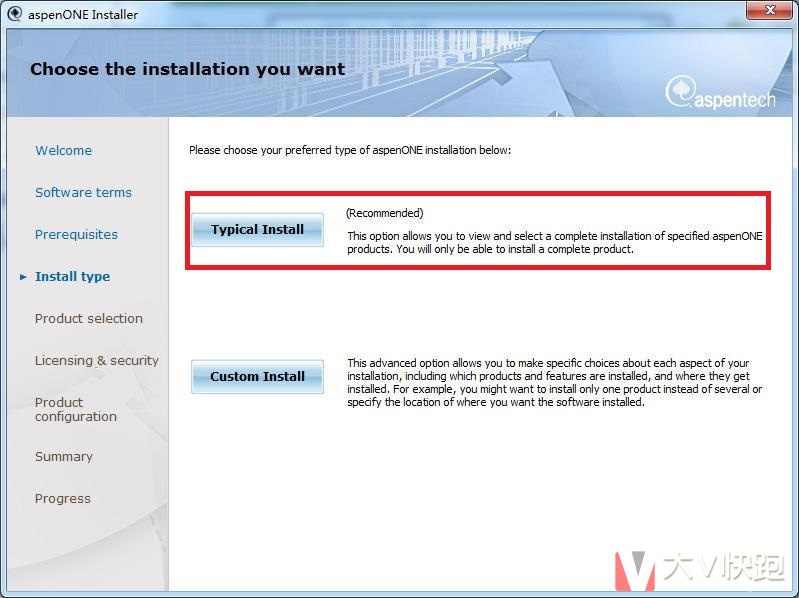 在这里,我们一般选择“Typical Install” 对于初学者来说,这个已经足够了。如果选择“Custom Install”,则选择你想安装的软件,有些软件还要做一些相应的设置。
在这里,我们一般选择“Typical Install” 对于初学者来说,这个已经足够了。如果选择“Custom Install”,则选择你想安装的软件,有些软件还要做一些相应的设置。 - 选择需要安装的软件模块,点击Next,进入下一步。
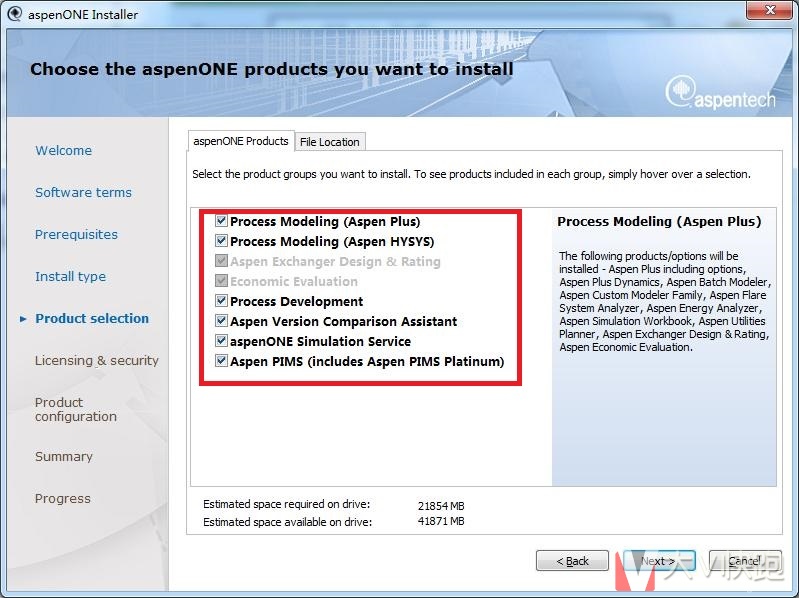
6、检查系统是否安装了所需软件和系统配置。(参考第一部分:安装前准备工作)
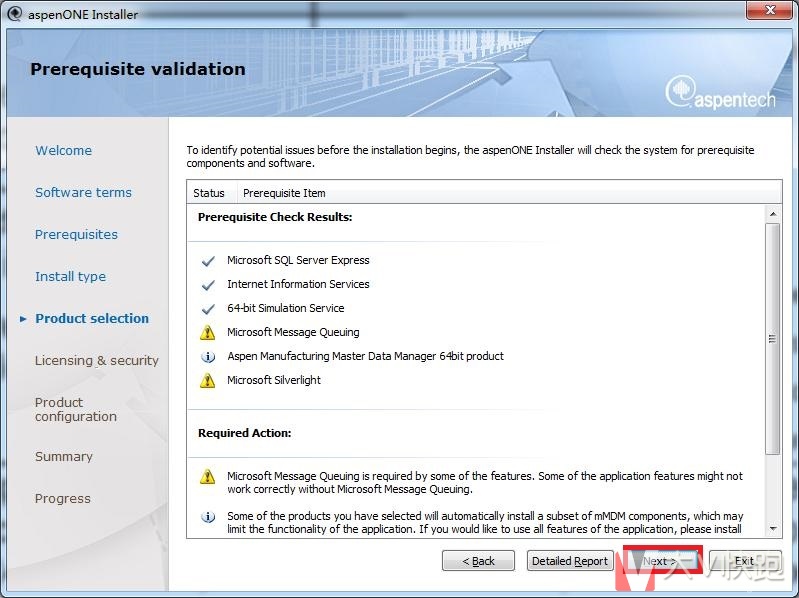
7、在这里,选择第一步生成的“*.lic”的文件。
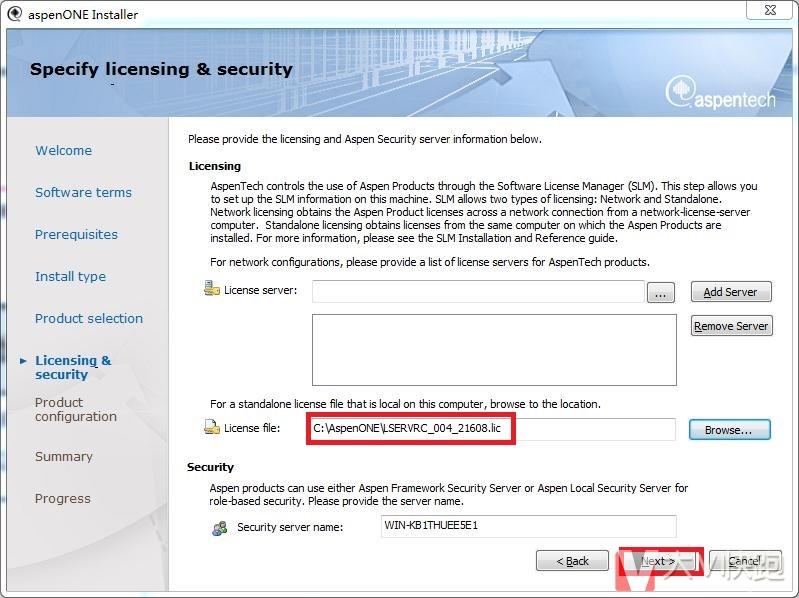
8、使用默认设置,直接Next。
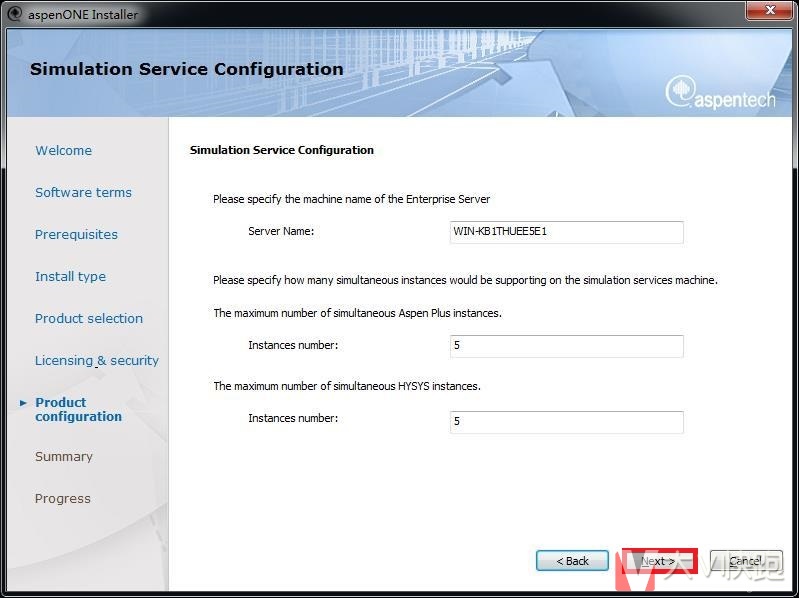
9、开始安装软件。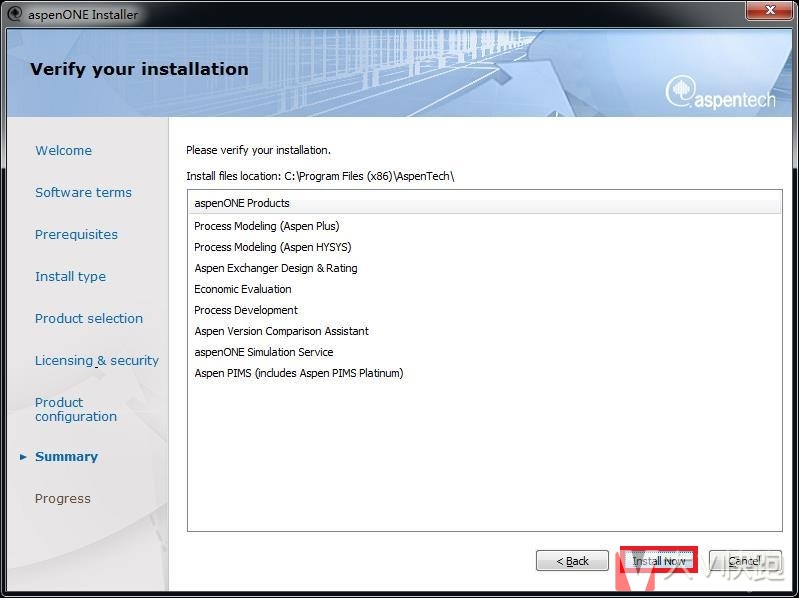
10、等待安装。(安装时间比较长,取决于你的计算机配置,一般应在2小时左右)
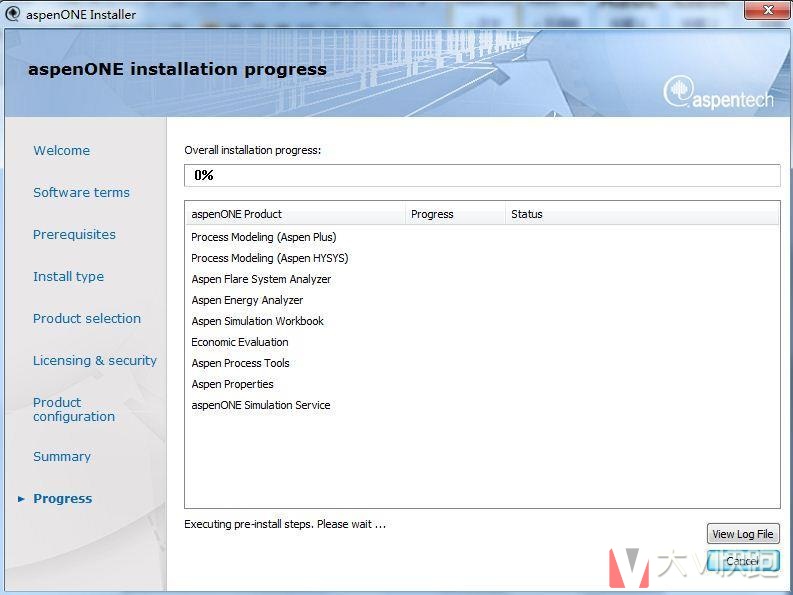
11、出现下列情形,表明安装已完成。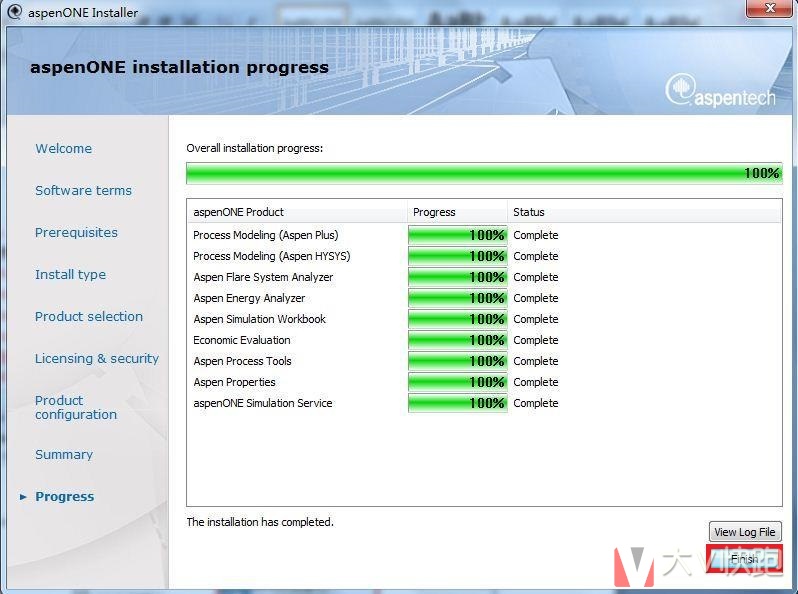
安装完成后,单击“完成”,然后重新启动计算机。
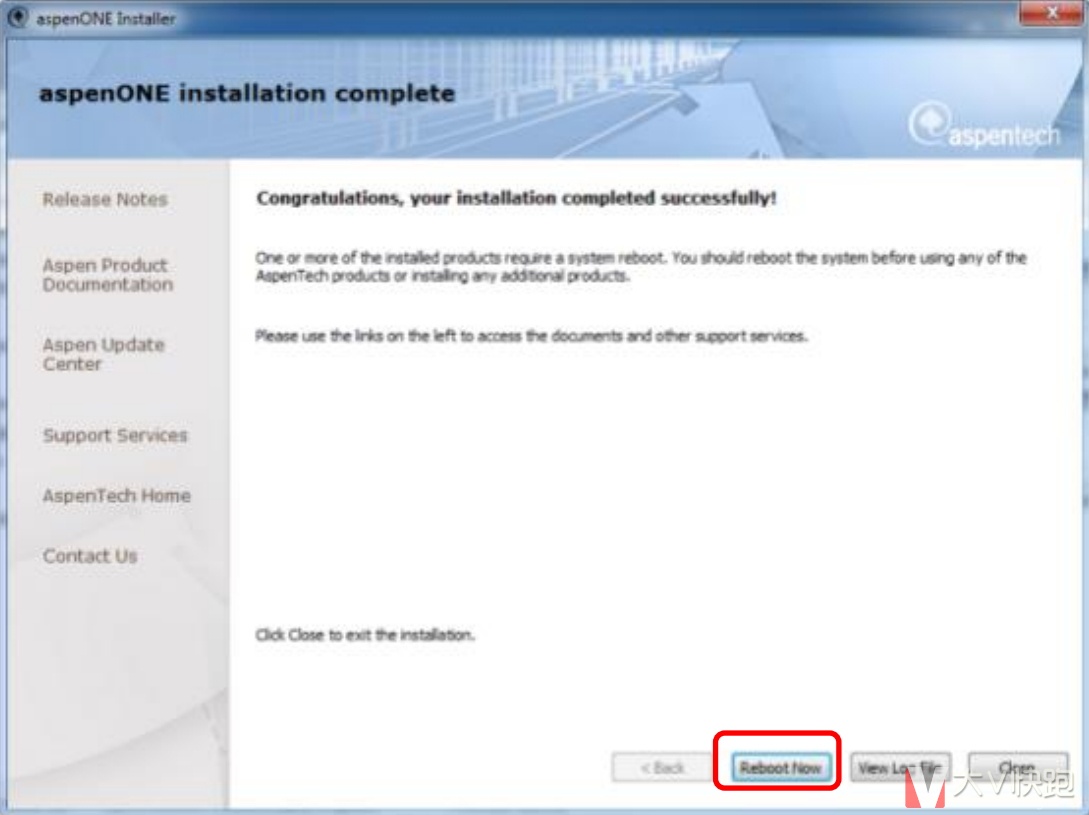
- 从下载文件夹中,将“STRGXI2.dll”文件复制到“C:Program Files (x86)Common
FilesAspenTech Shared”和C:Program Files (x86)Common FilesHyprotechShared
两个文件下,复制并替换掉同名原文件。
同时,生成的lic文件也要拷贝到这2个文件夹。
13、打开V8.4新增的授权文件夹
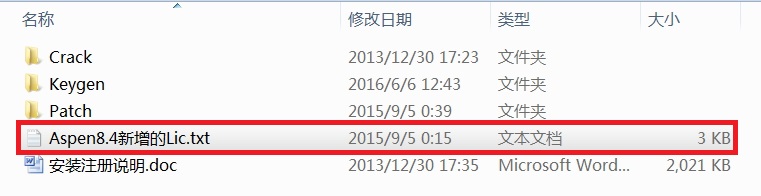
这是一个txt格式的文件,将新增授权文件选中后复制,粘贴到C盘根目录下lic的授权文件里,这样EDR换热器等模块就可以使用了。
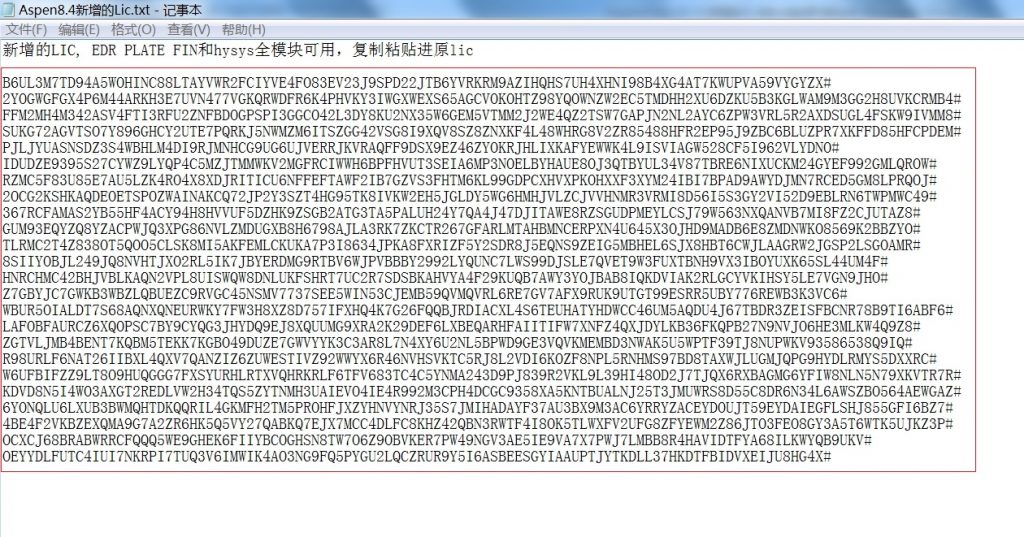
14、如果打开软件后出现没有数据库或丢失的提示,这说明你的企业数据库还有问题,需要配置。
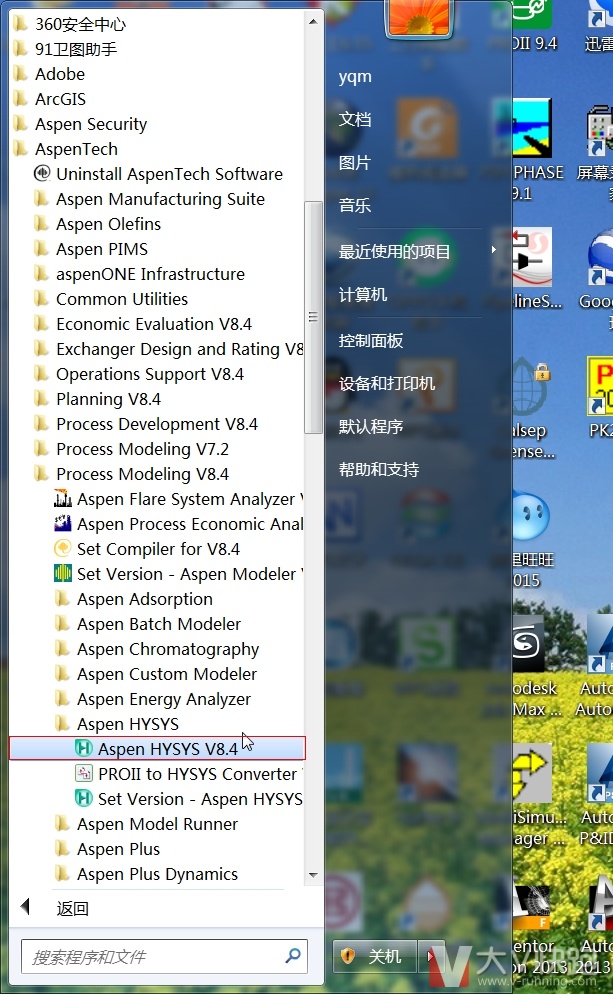
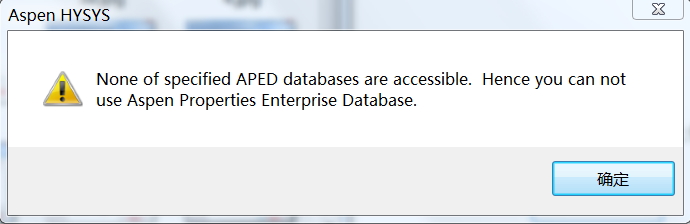
选择“所有程序——AspenTech——Process Modeling V8.4——Aspen- Properties——Aspen Properties Datebase Configuration Tester”,如下图,对数据库进行配置。
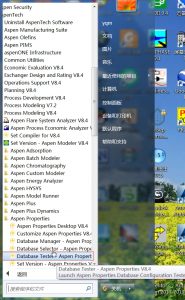
15、点击start,开始进行配置
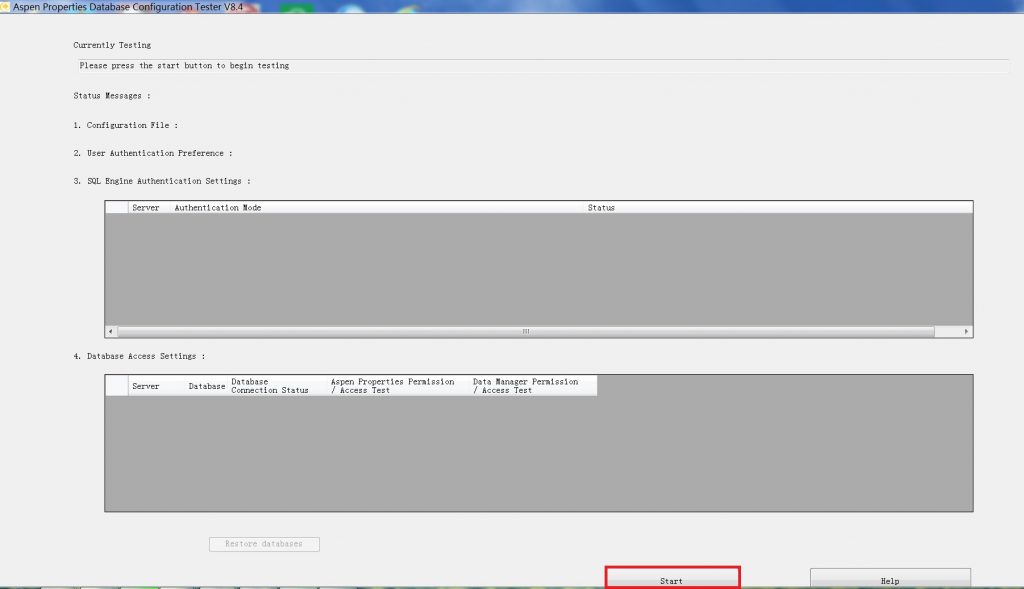
16、出现三个配置成功地标志,表明已成功对Aspen数据库进行了配置,见下图。
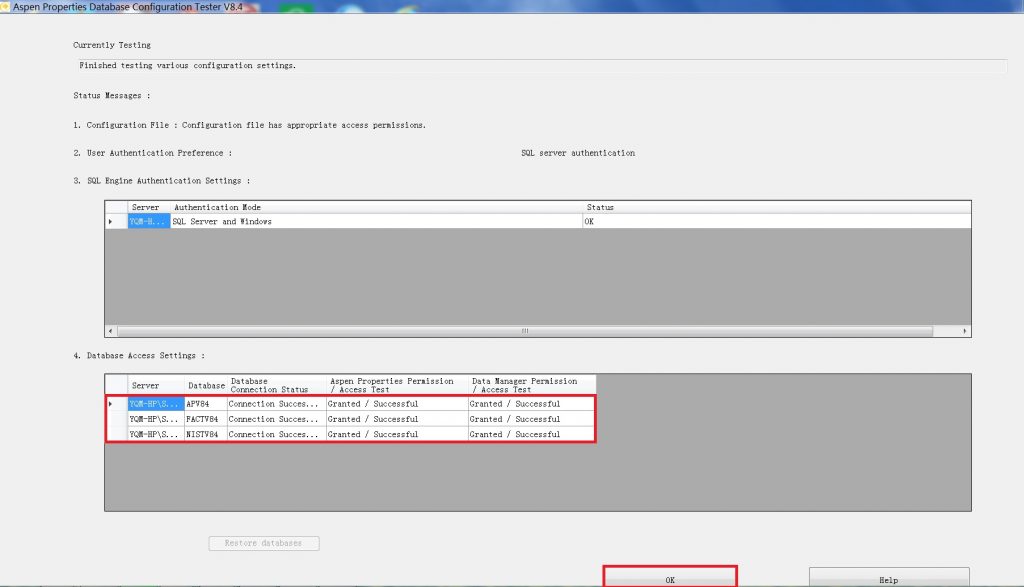
你就可以使用Aspen V8.4系列软件了。
17、每次打开软件,都把自动注册升级信息的勾选去掉,在右下角选择日后注册就可以了。
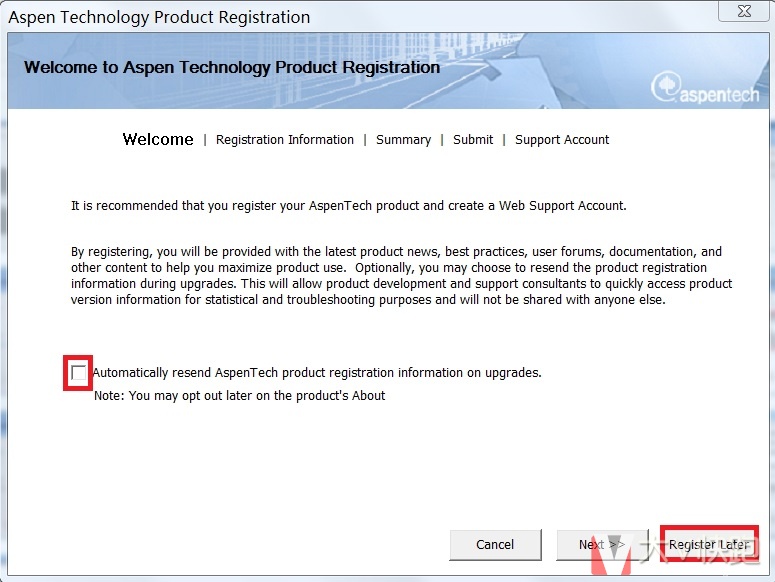













1F
写的很细致啊,8.8也可以用吗?试一试
2F
V8.8没有装过,安装步骤应该差不多。你可以试一下?